win11在哪查看cpu温度 win11查看cpu温度的两种方法
更新时间:2023-11-07 15:19:00作者:mei
电脑cpu是很重要的,就像我们大脑一样,帮我们完成各种各样操作动作。其中,cpu温度高低也是大家一直关注的,温度太高会造成系统运行速度变卡顿,一旦温度升高,要及时做好降温动作。但是win11系统在哪查看cpu温度?下面介绍两种查看方法,感兴趣一起来看看。
方法一:通过BIOS查看CPU温度
1、重新启动计算机,并打开BIOS。
2、找到主板监控选项,检查CPU温度。
注意:在不同的BIOS设置下,CPU温度的位置可能会略有不同,可以参考各自主板的说明书。
方法二:
1、首先按住键盘“shift”,重启电脑。
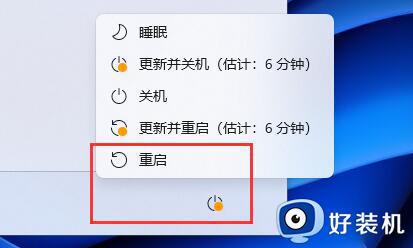
2、重启后,进入图示界面,选择“疑难解答”
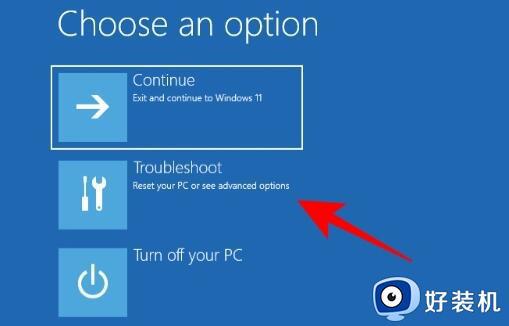
3、再选择“高级选项”进入。
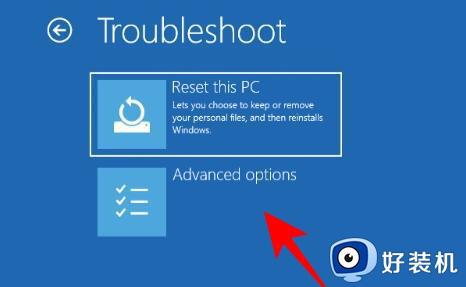
4、然后打开其中的“UEFI固件设置”
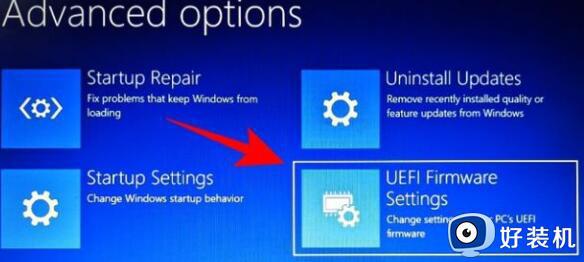
5、最后点击“重启”,就可以在图示位置看到cpu温度。
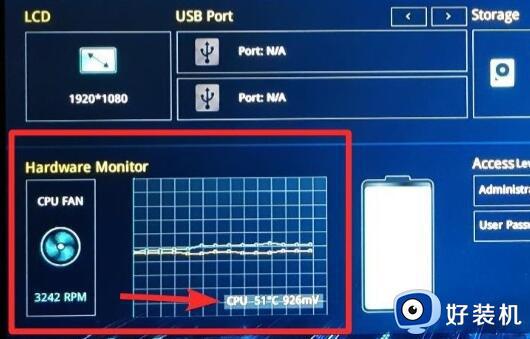
CPU是电脑系统比较重要的核心组件之一,如果温度太高,要及时进行降温处理,不知道在哪里查看温度的,一起阅读上文方法操作。
win11在哪查看cpu温度 win11查看cpu温度的两种方法相关教程
- win11自带的温度监控在哪儿 win11怎么查看cpu温度
- win11怎么调出cpu温度 win11调出cpu温度的方法
- win11看cpu温度的方法 win11怎么看cpu温度
- win11怎么显示cpu温度任务栏 让win11显示cpu温度任务栏的方法
- win11系统cpu温度高怎么处理 win11系统cpu温度过高处理方法
- win11怎么查看gpu的温度多少 win11查看gpu温度的软件是什么
- win11怎么调出cpu温度 win11怎么显示cpu实时温度
- win11怎么看显卡温度 win11如何查看电脑的显卡温度
- win11怎么看cpu型号 win11查看cpu型号的图文教程
- win11温度高怎么办 win11开机温度高解决方法
- win11提示无法安装程序包如何解决 win11提示无法安装程序包的解决方法
- win11打游戏任务栏一直弹出怎么回事 win11打游戏任务栏一直弹出的解决方法
- win11安全模式如何切换到正常模式 win11安全模式切换到正常模式的方法
- win11自动更新有必要关闭吗 彻底关掉win11自动更新详细教程
- 电脑自动升级win11好不好 电脑怎么自动更新系统win11
- win11照片查看器没了怎样安装 win11没有图片查看器如何恢复
win11教程推荐
- 1 win11任务栏图标全部显示的方法 win11任务栏怎么显示全部图标
- 2 win11病毒和威胁防护打不开怎么回事 win11病毒和威胁防护开不了如何解决
- 3 win11找不到支持windowshello人脸的摄像头怎么解决
- 4 windows11怎么退出微软账户 win11如何退出Microsoft账户
- 5 win11自带输入法怎么打特殊符号 win11微软输入法的特殊符号在哪里
- 6 win11自动禁用输入法怎么办 win11已禁用输入法解决方法
- 7 win11自动开关机在哪里设置 win11计算机定时开关机设置方法
- 8 win11怎么隐藏输入法状态栏 win11如何隐藏输入法图标
- 9 windows11怎么改中文 windows11如何设置中文
- 10 win11重置未进行任何更改怎么办 win11重置提示未进行任何更改解决方法
